ICIDU BeBook Club User Manual [nl]
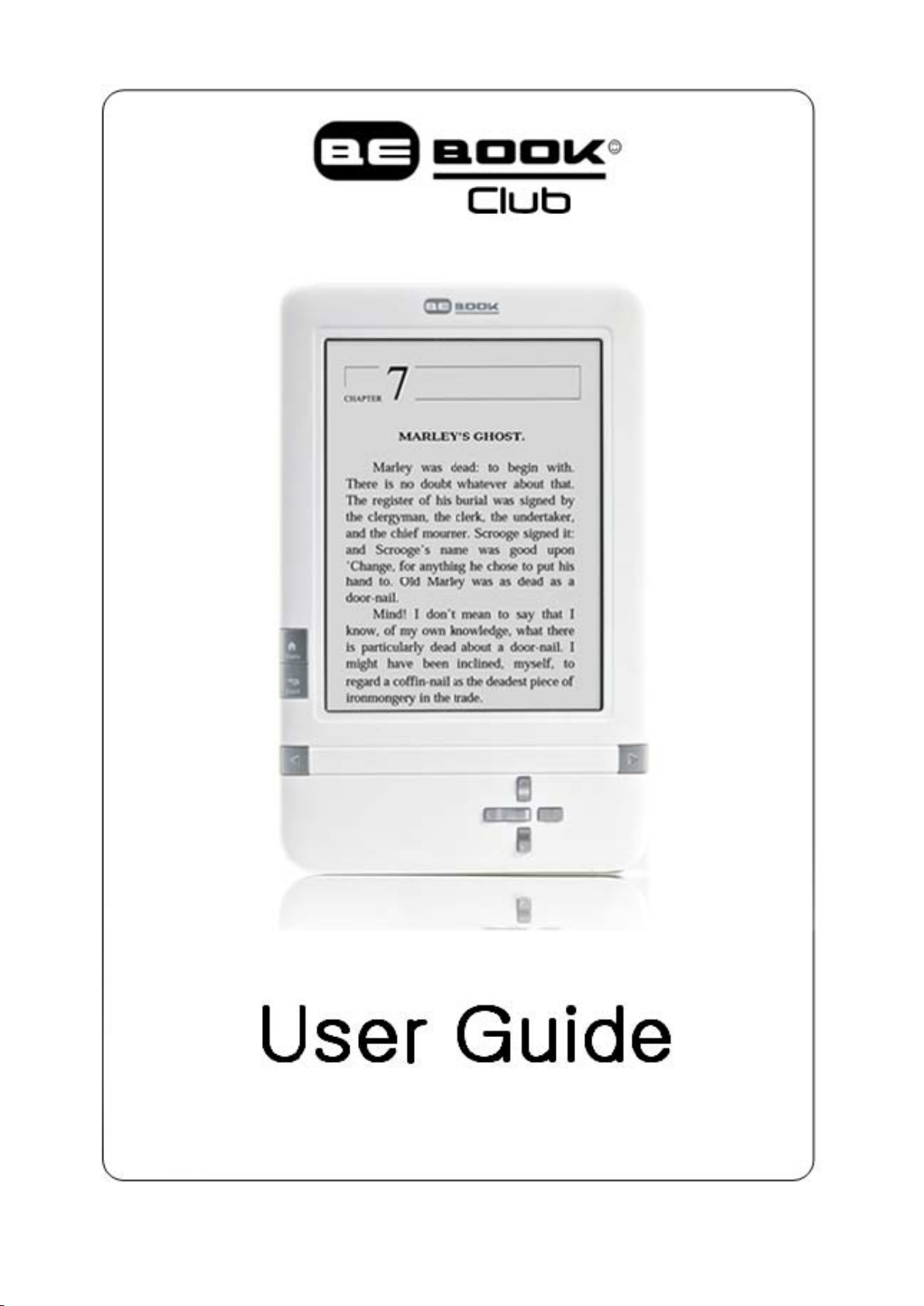
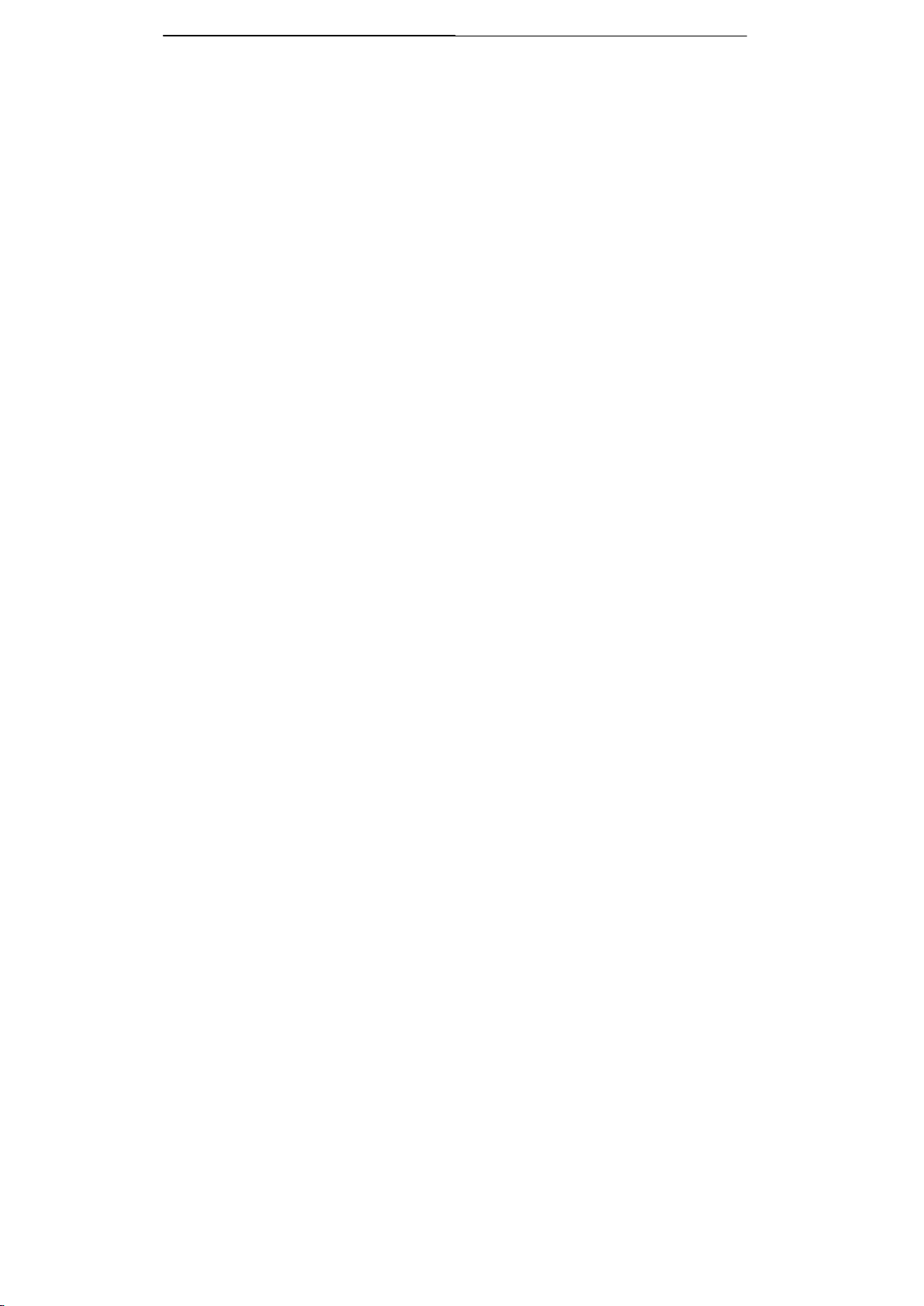
www.mybebook.com
Inhoudsopgave
1 Voorwoord ............................................................................................................................................................................ 5
2 Richtlijnen ............................................................................................................................................................................ 5
3 Voorzorgsmaatregelen ........................................................................................................................................................... 6
4 Onderdelen ............................................................................................................................................................................ 7
5 BeBook Club ........................................................................................................................................................................ 8
5.1 Aan/Uit knop .............................................................................................................................................................. 9
5.2 MENU knop............................................................................................................................................................... 9
5.3 TERUG knop ............................................................................................................................................................. 9
5.4 VOLGENDE knop ..................................................................................................................................................... 9
5.5 VORIGE knop ........................................................................................................................................................... 9
5.6 OK knop .................................................................................................................................................................. 10
5.7 Volume knop ............................................................................................................................................................ 10
5.8 Hoofdtelefoonaansluiting......................................................................................................................................... 10
5.9 SD Card sleuf ........................................................................................................................................................... 10
5.10 Resetten.................................................................................................................................................................. 10
6 Gebruikersinterface ............................................................................................................................................................. 11
6.1 Hoofdweergave ........................................................................................................................................................ 11
6.1.1 Bibliotheek .................................................................................................................................................... 11
6.1.2 SD Card ........................................................................................................................................................ 12
6.1.3 Recent Document .......................................................................................................................................... 13
6. 1.4 Snelkoppelingen........................................................................................................................................... 14
6.1.5 Instellingen ................................................................................................................................................... 16
6.1.5.1 Datum ................................................................................................................................................ 18
6.1.5.2 Tijdzone ............................................................................................................................................. 19
6.1.5.3 Locale ................................................................................................................................................ 19
6.1.5.4 Energiebeheer .................................................................................................................................... 20
6.1.5.6 Flash Formatteren .............................................................................................................................. 21
6.1.5.7 Over ................................................................................................................................................... 22
6.2 Navigatiebalk ........................................................................................................................................................... 23
6.3 Werkbalk .................................................................................................................................................................. 24
6.3.1 Menuknop ..................................................................................................................................................... 24
6.3.2 Voortgangsbalk ............................................................................................................................................. 25
6.4.1 Schermrotatie ................................................................................................................................................ 26
6.4.2 SD Card veilig verwijderen .......................................................................................................................... 27
6.4.3 Muziek .......................................................................................................................................................... 27
6.4.4 Standby ......................................................................................................................................................... 27
6.4.5 Uitschakelen ................................................................................................................................................. 27
6.4.6 Weergave ....................................................................................................................................................... 27
6.4.6.1 Lijstweergave ..................................................................................................................................... 27
6.4.6.2 Detailweergave .................................................................................................................................. 28
6.4.6.3 Miniatuurweergave ............................................................................................................................ 29
6.4.6.4 Sortering............................................................................................................................................. 31
6.4.6.4(1) op Naam , op Type , op Grootte, op Laatst geopend ,Oplopend, Aflopend. ................................ 31
6.4.7 Bestand ......................................................................................................................................................... 33
6.4.7.1 Verwijderen ........................................................................................................................................ 34
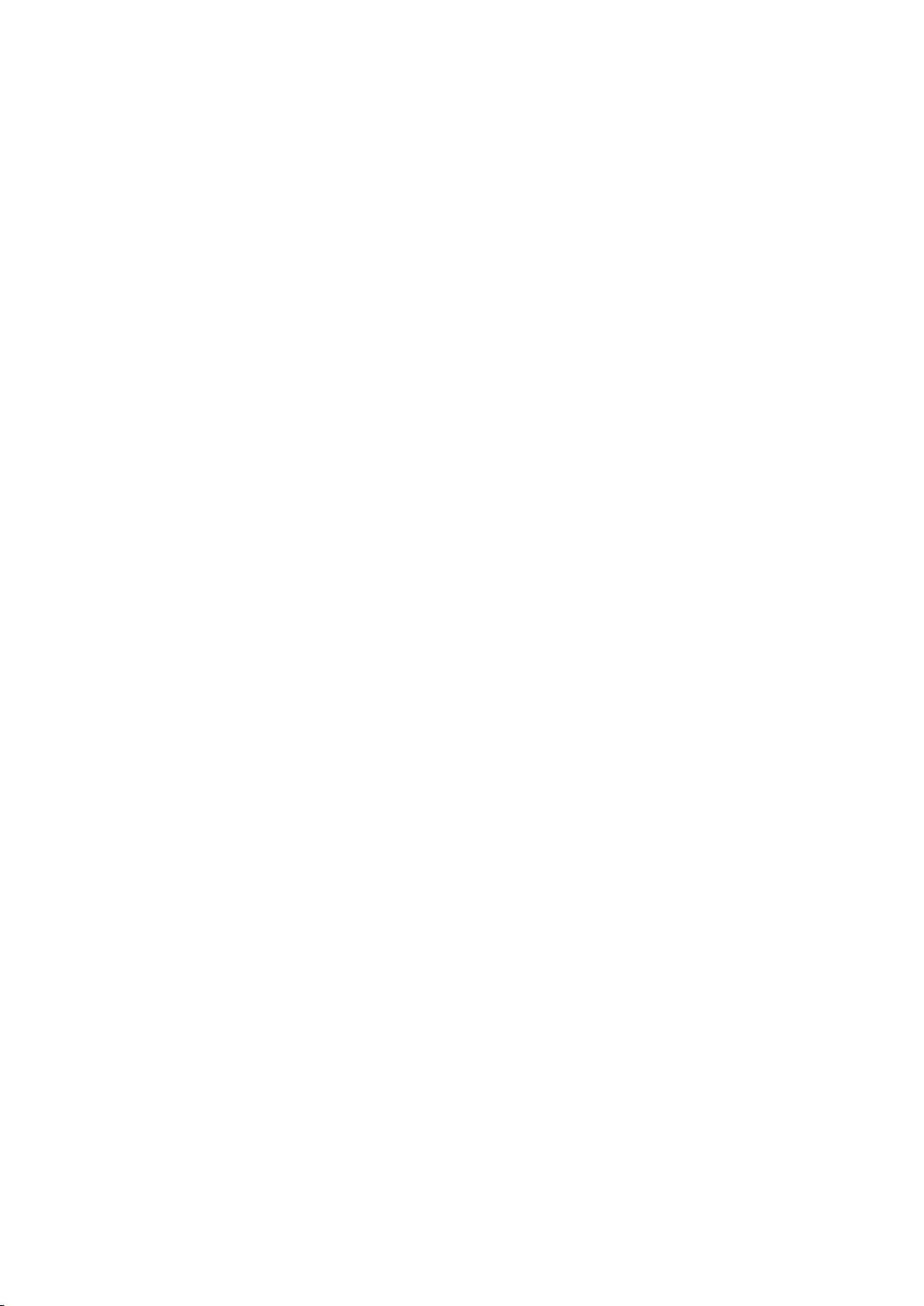
6.4.7.2 Zoeken ............................................................................................................................................... 35
6.4.8 Instellingen ................................................................................................................................................... 36
6.4.9 Lettertype ...................................................................................................................................................... 37
6.4.9.1 Op verhouding ................................................................................................................................... 37
6.4.9.2 Per getal ............................................................................................................................................. 38
6.4.9.3 Dik-/Schuingedrukt ............................................................................................................................ 39
6.4.10 Zoomen ....................................................................................................................................................... 40
6.4.10.1 Naar pagina ...................................................................................................................................... 41
6.4.10.2 Naar breedte ..................................................................................................................................... 41
6.4.10.3 Naar hoogte ...................................................................................................................................... 42
6.4.10.5 Naar verhouding .............................................................................................................................. 42
6.4.11 Indeling ....................................................................................................................................................... 43
6.4.11.1 Enkele pagina ................................................................................................................................... 44
6.4.11.2 Pagina’s scrollen .............................................................................................................................. 44
6.4.13 Gereedschap ................................................................................................................................................ 45
6.4.13.1 Zoeken ............................................................................................................................................. 46
6.4.13.2 Diavoorstelling ................................................................................................................................. 49
6.4.13.3 Bladwijzer toevoegen....................................................................................................................... 49
6.4.13.4 Bladwijzer verwijderen .................................................................................................................... 50
6.4.13.5 Bladwijzers weergeven .................................................................................................................... 50
6.4.13.6 Vorige weergave ............................................................................................................................... 50
6.4.13.7 Volgende weergave ........................................................................................................................ 51
6.4.13.8 Inhoudsopgave ................................................................................................................................. 51
6.4.9 Lettertype ...................................................................................................................................................... 52
6.4.10 Codering ..................................................................................................................................................... 52
6.4.11 Volledig verversen schakelaar ..................................................................................................................... 53
6.4.12 Navigatie ..................................................................................................................................................... 53
6.4.12.1 Terug ................................................................................................................................................ 54
6.4.12.2 Vooruit.............................................................................................................................................. 54
6.5 Klok ......................................................................................................................................................................... 55
6.6 Muziekspeler............................................................................................................................................................ 56
6.6.1 Afspeellijst .................................................................................................................................................... 56
6.6.2 Minimaliseer knop ........................................................................................................................................ 57
6.6.3 Sluiten knop .................................................................................................................................................. 57
6.6.4 Herhaal Afspeellijst knop .............................................................................................................................. 57
6.6.5 Shuffle Switch knop ...................................................................................................................................... 57
6.6.6 Vorig nummer knop ...................................................................................................................................... 57
6.6.7 Afspelen/Pauze Switch knop ....................................................................................................................... 57
6.6.8 Stop knop ...................................................................................................................................................... 57
6.6.9 Volgend nummer knop .................................................................................................................................. 57
6.6.10 Herhaal huidig nummer knop ..................................................................................................................... 57
6.6.11 Vorige pagina knop ..................................................................................................................................... 57
6.6.12 Volgende pagina knop ................................................................................................................................. 58
7 Software Update ................................................................................................................................................................. 59
8 Verbinden met de PC .......................................................................................................................................................... 60
9 Opladen ............................................................................................................................................................................... 61
10 Overdracht van niet-DRM bestanden naar BeBook Club ................................................................................................. 61
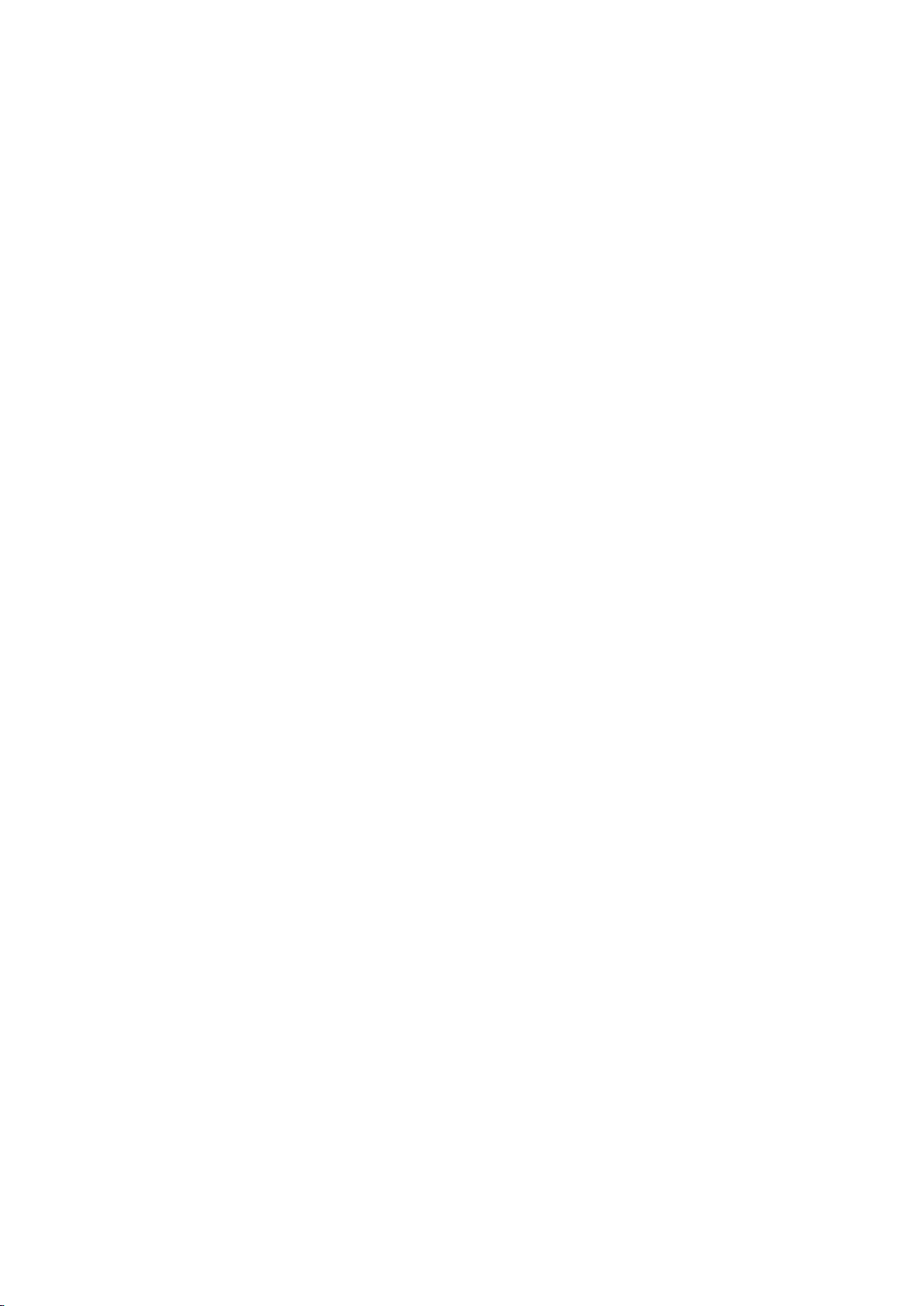
11 eBooks kopen en bestanden met DRM op de BeBook Club plaatsen .............................................................................. 61
11.1 Download Adobe© Digital Editions .............................................................................................................. 61
11.2 Activatie en autorisatie ................................................................................................................................... 62
11.2.1 Adobe ID ............................................................................................................................................. 63
11.3 BeBook Club verbinding met Adobe© Digital Editions ................................................................................ 64
11.4 Online titels kopen ......................................................................................................................................... 65
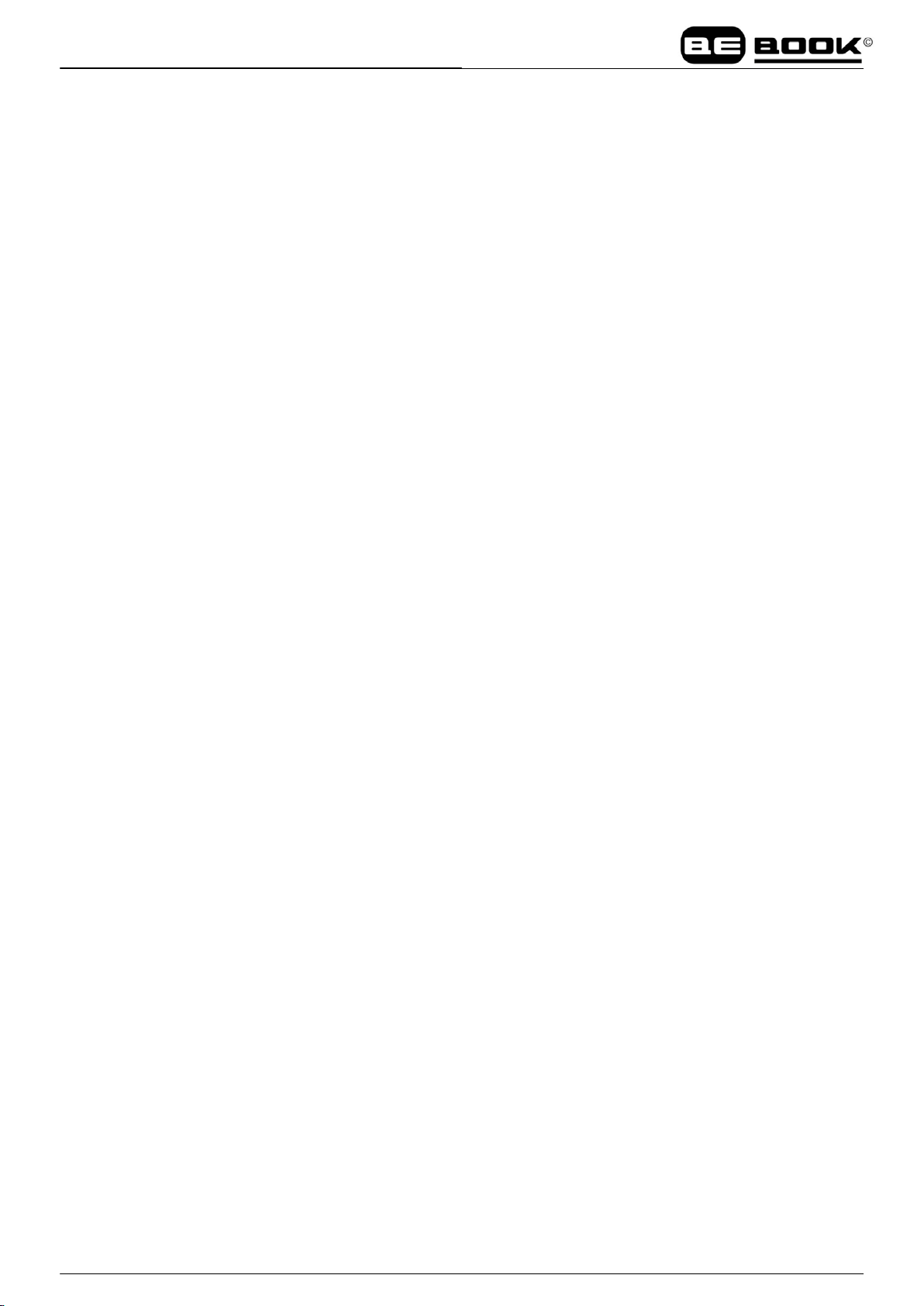
1 Voorwoord
Bedankt voor het aanschaffen van de BeBook Club.
De BeBook e book r eader i s een product van ICIDU B.V. ICIDU B.V. ste lt zich tot doel
indgebruikers te voorzien van innovatieve producten met een compromisloze
e
gebruikerservaring. Haar producten worden ontwikkeld met nadruk op innovatie, ontwerp,
kwaliteit, gebruiksgemak en waarde.
De schoonheid van het BeBook zit hem in zowel z’n eenvoud als z’n kracht. BeBook heeft
een e Paper scherm met 8 n iveaus grijswaarden E I nkt, he tgeen o ogt als papier. Passieve
belichting e n e en d iffuus o ppervlak hebben een ontspannende werking op uw ogen en
hebben een minder vermoeiend e ffect op de ogen. BeBook pr ofiteert v olledig van de
nieuwe g eneratie e Paper-schermen die z eer w einig e nergie ve rbruiken. E en volledig
opgeladen a pparaat bie dt e en a antal w eken le esplezier. D oor he t papierverbruik te rug te
brengen en tegelijkertijd een papierachtige leeservaring te bieden, helpt digitale content het
milieu te beschermen zonder in te boeten aan gemak of lifestyle.
BeBook ondersteunt de meeste populaire bestandsindelingen voor eBooks en afbeeldingen,
waaronder EPUB(DRM), PD F(DRM), HTML, CH M, TXT, en MobiPocket(NONDRM)…. Voor contentpartners bieden we ook ondersteuning voor aangepaste formaten en
oplossingen v oor digital r ights m anagement. Al o nze lezers z ijn v oorzien van
standaardfuncties zoals la y-outbeheer, le ttertype a anpassing, volledige z oekfunctie vo or
tekst, zoommogelijkheden en opnieuw indelen van pagina’s….
BeBook, uw nieuwe leeservaring.
2 Richtlijnen
Voor veilig en efficiënt gebruik dient u de instructies in deze handleiding op te volgen.
Stel het product niet voor langere tijd bloot aan direct zonlicht en gebruik het niet in omgevingen met
extreem hoge of lage temperatuur. Dit kan schade veroorzaken aan het product en kan elektronische
onderdelen en / of de batterij beschadigen.
Plaats of gebruik BeBook niet in omgevingen met een hoge vochtigheidsgraad. Voorkom dat er
vloeistoffen in het apparaat terechtkomen, aangezien dit het interne elektronische circuit kan
beschadigen.
Plaats het product altijd op een stabiele ondergrond. Het product wild schudden of het laten vallen
zal schade aan het product en z’n elektronische onderdelen veroorzaken.
Druk niet op het scherm en plaats er geen zwaar gewicht op.
Stel het product niet bloot aan magnetische velden.
__________________________________________________________________________________________________________________
5 / 66
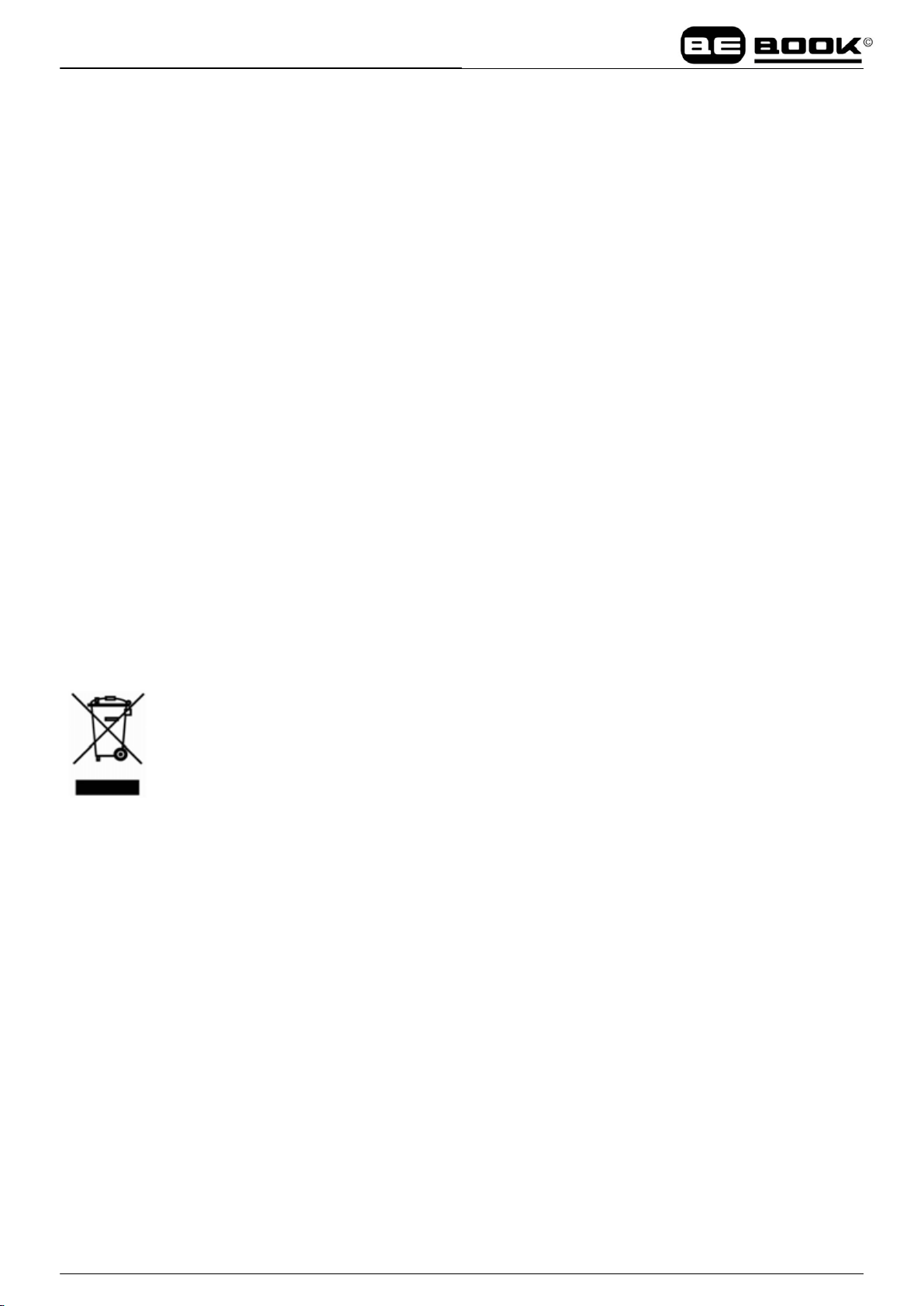
Gebruik alleen de goedgekeurde accessoires, gebruik geen onderdelen of accessoires van derden.
Probeer het product niet te repareren of deze uit elkaar te halen. Daarmee vervalt uw garantie.
Alleen gekwalificeerd personeel van ICIDU B.V of een geautoriseerd BeBook
onderhoudscentrum mag het product repareren.
Gebruik de oplaadbare batterij niet als deze op wat voor manier dan ook beschadigd is.
Als de batterij vloeistof lekt, reinig de BeBook dan en vervang de batterij.
Als er vloeistof uit de batterij is gelekt en in contact komt met de huid, spoel de huid dan goed af en
raadpleeg een dokter.
Verwijder oude batterijen op de juiste wijze.
Gebruik geen chemische oplosmiddelen om het oppervlak van het product te reinigen. Gebruik een
zacht doekje om het stof van het oppervlak van het scherm of de hoes af te vegen.
Instructies voor het verwijderen van het product
Producten die voorzien zijn van het AEEA (Afgedankte Elektrische en Elektronische Apparatuur)
symbool mogen niet bij het normale huisafval geplaatst worden, maar moeten worden verwijderd via
de juiste AEEA bergingsvoorziening. Deze voorzieningen kunnen u worden aangewezen door uw
gemeente of door de winkel waar u het product / de producten hebt gekocht.
Werktemperatuur is 0
Opslagtemperatuur is –20
De meest recente downloads en productnieuws vindt u op onze website:
www.mybebook.com
°C tot 50°C
°C tot 70°C
3 Voorzorgsmaatregelen
Oefen geen overmatige druk uit op het beeldscherm. Het apparaat gebruikt een glazen display en kan
daardoor breken wanneer deze onjuist wordt gebruikt.
Maak het apparaat nooit open, aangezien dit eventuele garantie of de verantwoordelijkheid van de fabrikant
doet ve rvallen. Neem contact op m et uw verkooppunt als u technische pr oblemen ondervindt, of ga naar
het B eBook forum voo r ondersteuning. Het kan zijn dat u e en p robleem met uw product kunt verhelpen
__________________________________________________________________________________________________________________
6 / 66
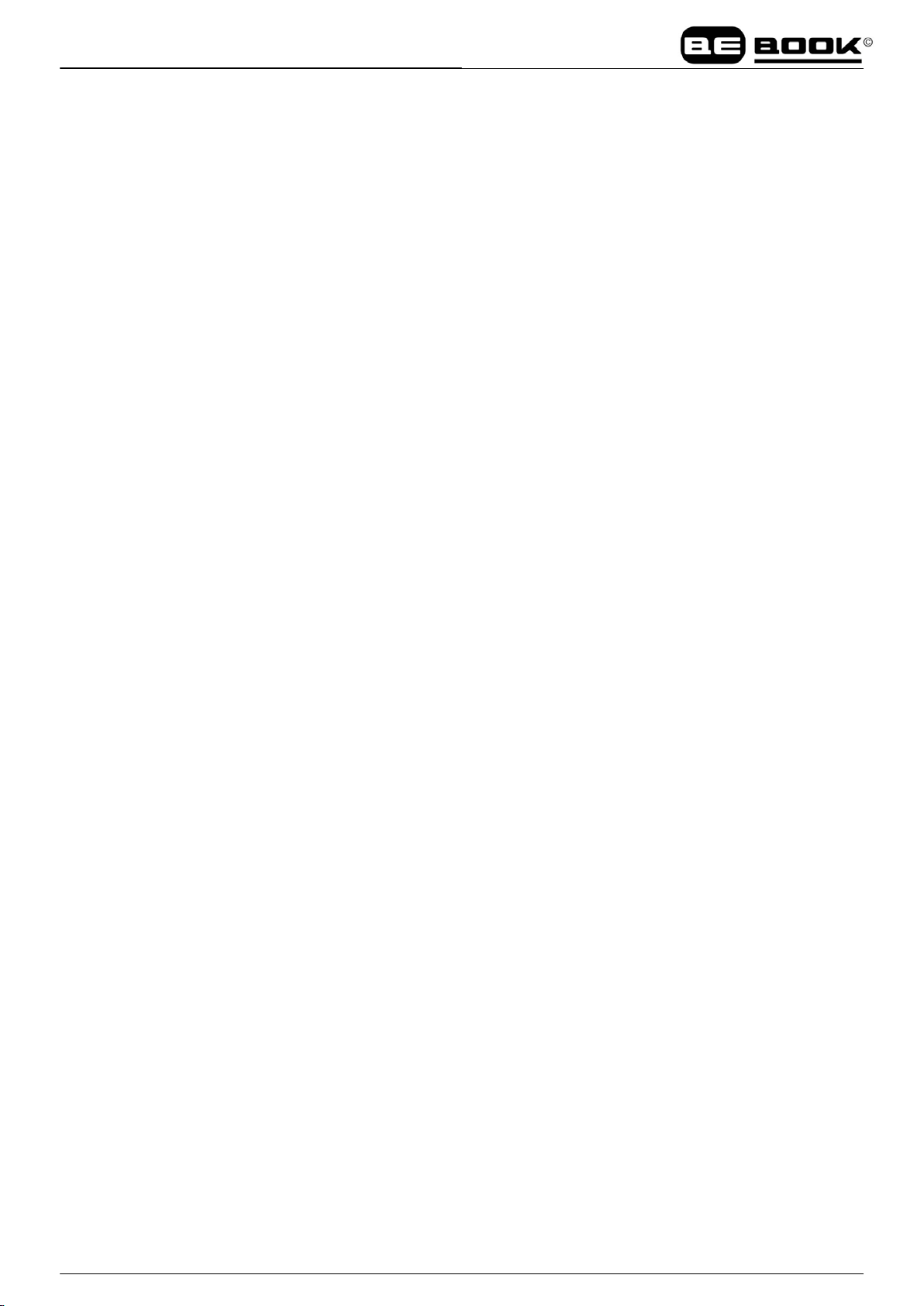
met e envoudige i nstructies. Als he t pr obleem niet ka n w orden ve rholpen m et de onl ine be schikbare
troubleshoot informatie, zal service worden aangeboden via ICIDU B.V. Stuur geen producten naar
ICIDU B.V. zonder eerst contact met ons op te nemen.
Als u va n m ening b ent dat u uw B eBook m oet retourneren voor s ervice of e en d efect, ga da n n aar d e
volgende website voor gedetailleerde instructies: www.mybebook.com/support
4 Onderdelen
•BeBook Club eReader
• USB Kabel
• Gebruikershandleiding (Vooraf geïnstalleerd)
Meer informatie nodig?
Ga naar www.mybebook.com
__________________________________________________________________________________________________________________
7 / 66
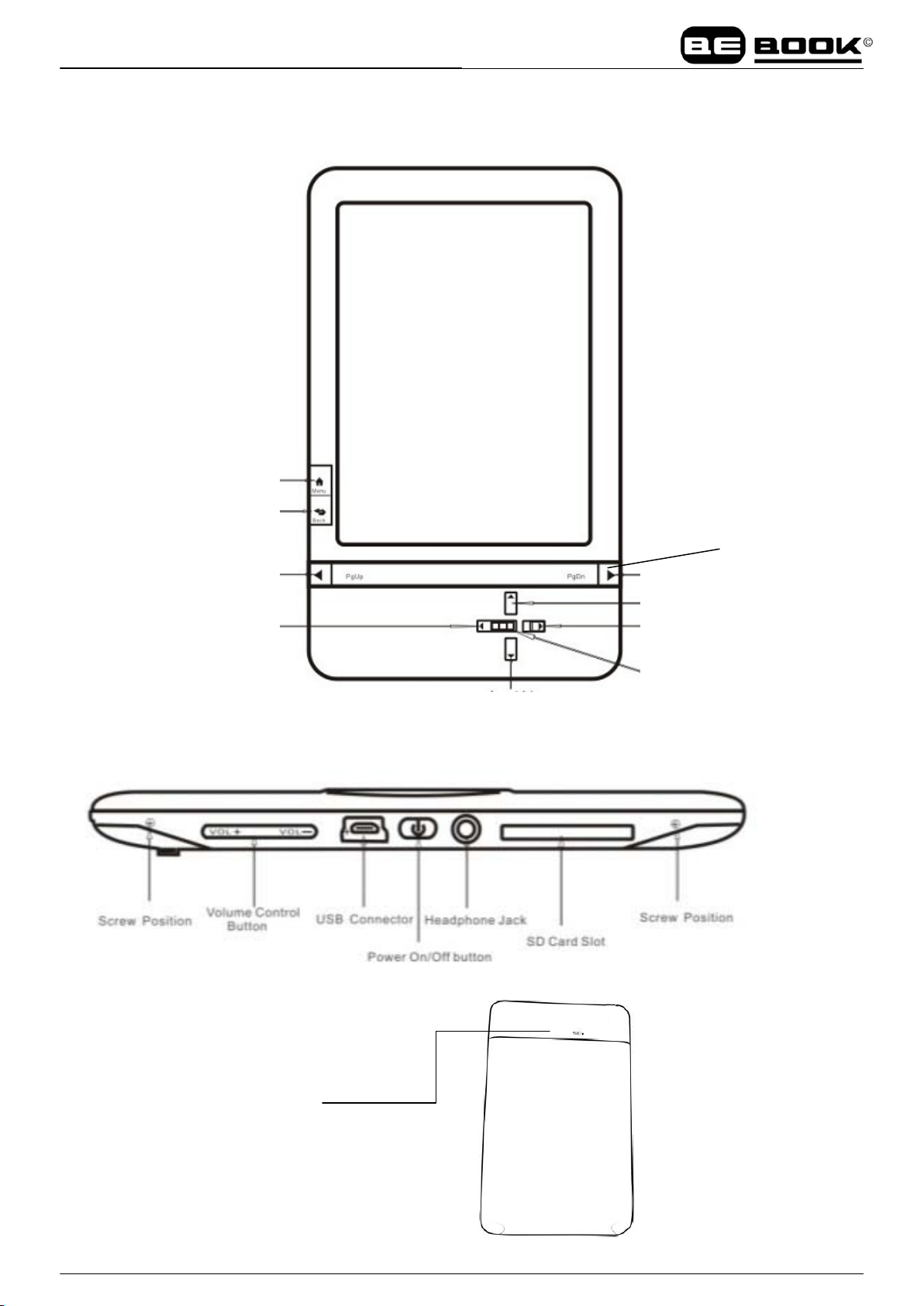
5 BeBook Club
Voorkant
LINKS knop
Onderkant en zijkant
MENU knop
TERUG knop
VORIGE knop
OMLAAG knop
VOLGENDE knop
OMHOOG knop
RECHTS knop
OK knop
Achterkant
__________________________________________________________________________________________________________________
5.13 Resetten
8 / 66
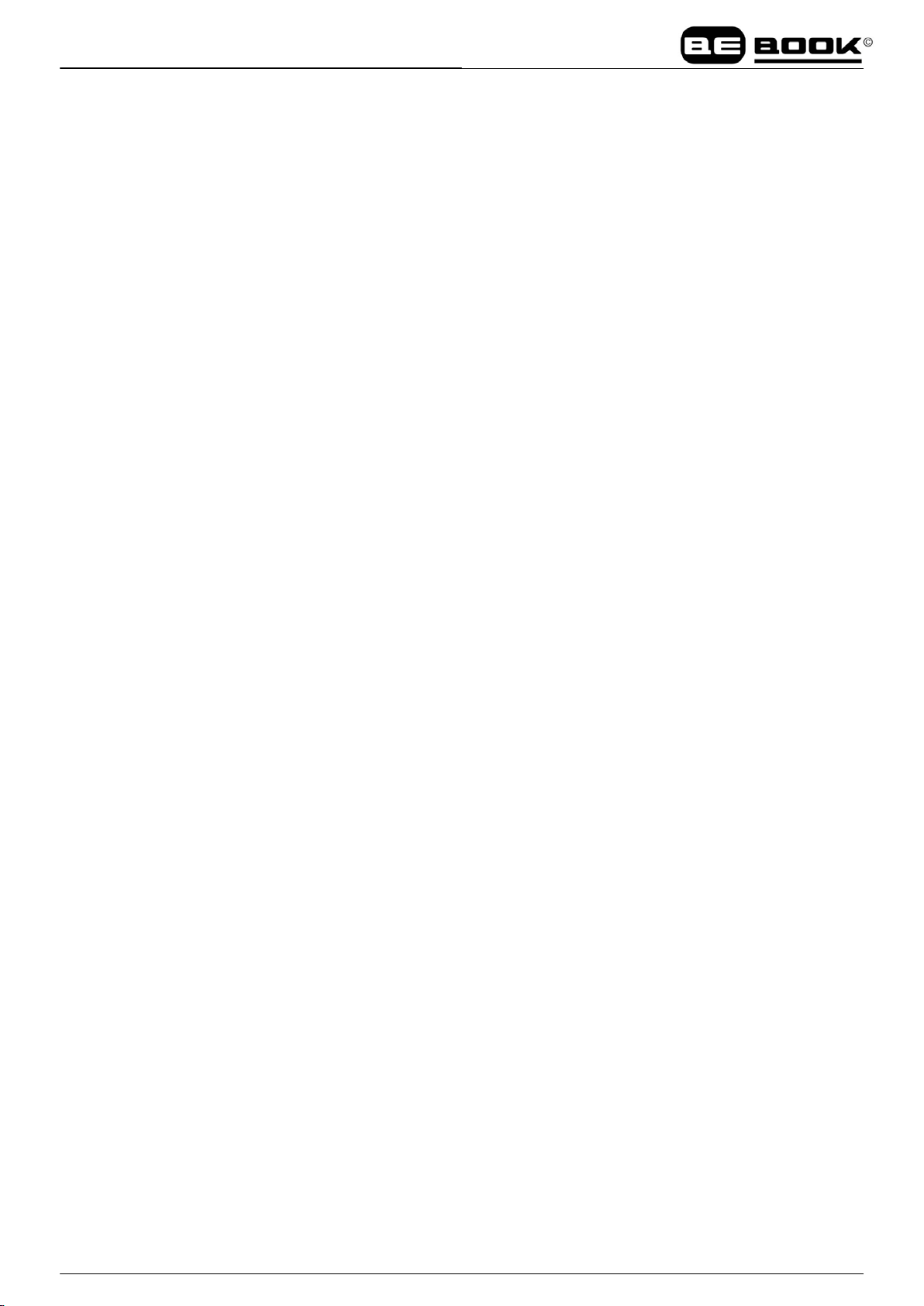
5.1 Aan/Uit knop
Druk op de p ower-toets en ho ud deze twee seconden ingedrukt om het a pparaat i n te
schakelen
Druk op de power-toets en houd de ze twee se conden ingedrukt om he t apparaat u it te
schakelen, of selecteer uitschakelen in het menu
Druk op de power-toets en laat deze direct los om het apparaat in slaapstand te zetten
5.2 MENU knop
Klik op de menutoets om het menu te openen
5.3 TERUG knop
Terugkeren uit huidige toepassing
Terugkeren uit huidige weergave of dialoogvenster
Terug naar de bovenliggende map
5.4 VOLGENDE knop
Ga naar het volgende venster tijdens het bekijken van het document
Ga naar het volgende venster terwijl u door documenten bladert in de hoofdweergave
5.5 VORIGE knop
Ga naar vorige venster tijdens het bekijken van het document
Ga naar het vorige venster terwijl u door documenten bladert in de hoofdweergave
__________________________________________________________________________________________________________________
9 / 66
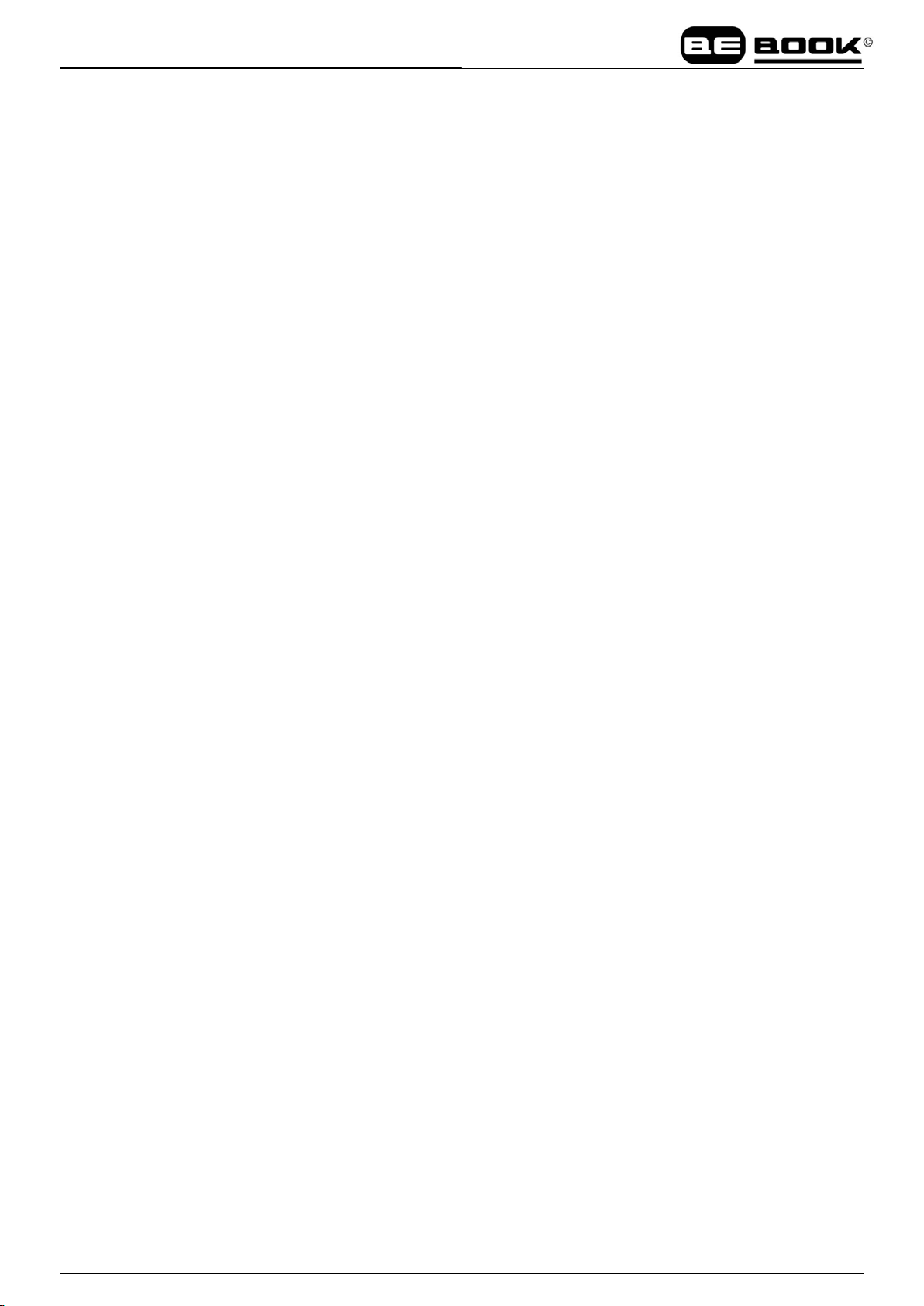
5.6 OK knop
Druk op de O K k nop om e en p ictogram te se lecteren, documenten te openen of uw
keuze te bevestigen
5.7 Volume knop
Zet het geluid harder door te drukken op Vol+
Zet het geluid zachter door te drukken op Vol-
5.8 Hoofdtelefoonaansluiting
Diameter van de hoofdtelefoon aansluiting is 3.5mm
5.9 SD Card sleuf
Plaats SD Card om de inhoud van het kaartje te lezen
5.10 Resetten
Reset het apparaat door een klein pennetje in het gaatje te prikken
__________________________________________________________________________________________________________________
10 / 66

6 Gebruikersinterface
6.1 Hoofdweergave
Net a ls he t bureaublad van het p opulaire P C besturingssysteem, bie dt de h oofdweergave
van BeBook toegang tot de opslagmedia, apparaatinstellingen etc.
Fig. 6.1 Schermafbeelding van Hoofdweergave
6.1.1 Bibliotheek
Selecteer het B ibliotheek (Interne Flash) pictogram, waarna a lle titels die opgeslagen zijn
__________________________________________________________________________________________________________________
11 / 66
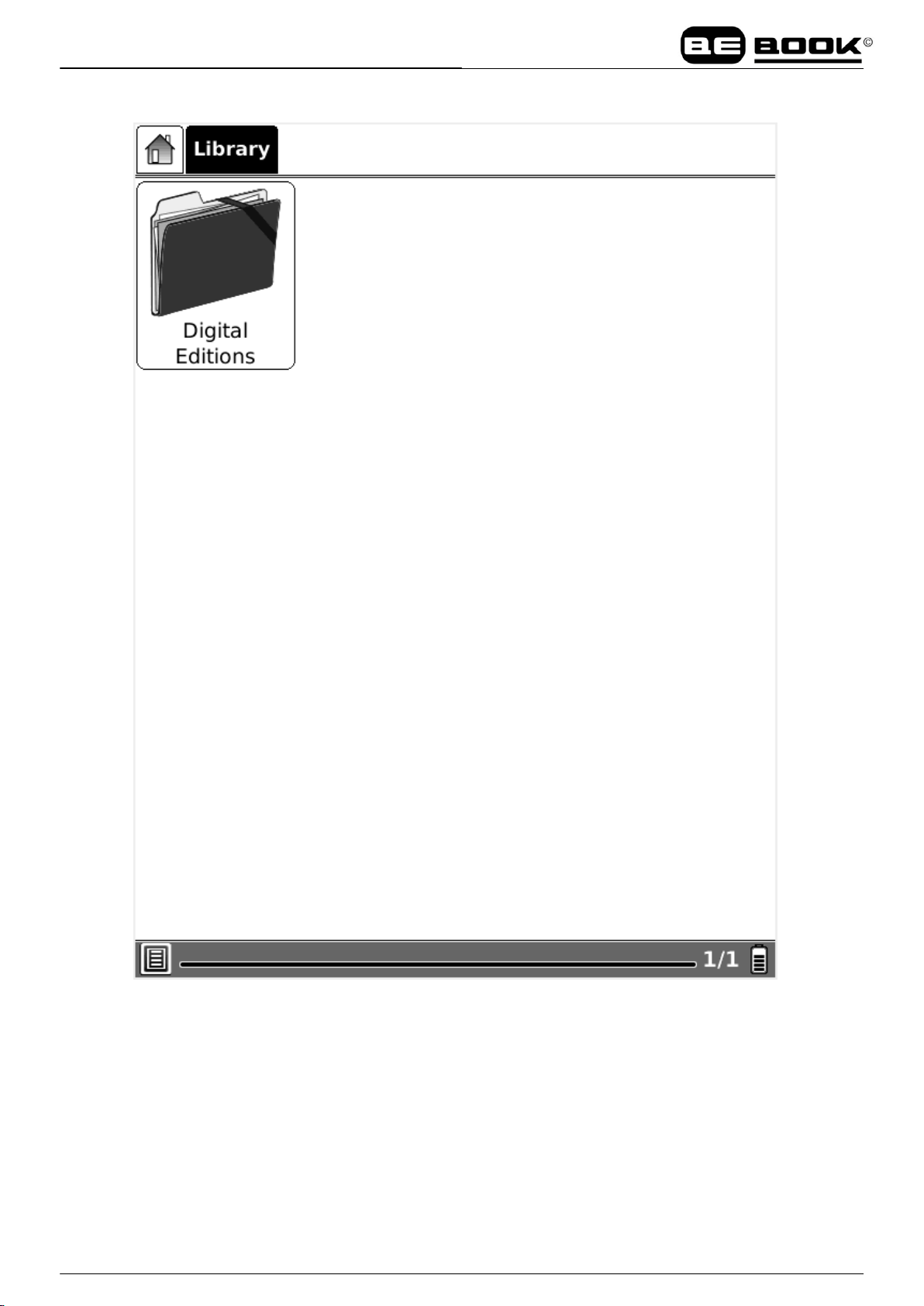
op het interne flashgeheugen worden weergegeven.
Fig. 6.1.1 Schermafbeelding van Interne Flash weergave
6.1.2 SD Card
Selecteer het p ictogram S D C ard, w aarna a lle t itels di e z ijn opgeslagen o p de S D ka art
worden weergegeven.
__________________________________________________________________________________________________________________
12 / 66
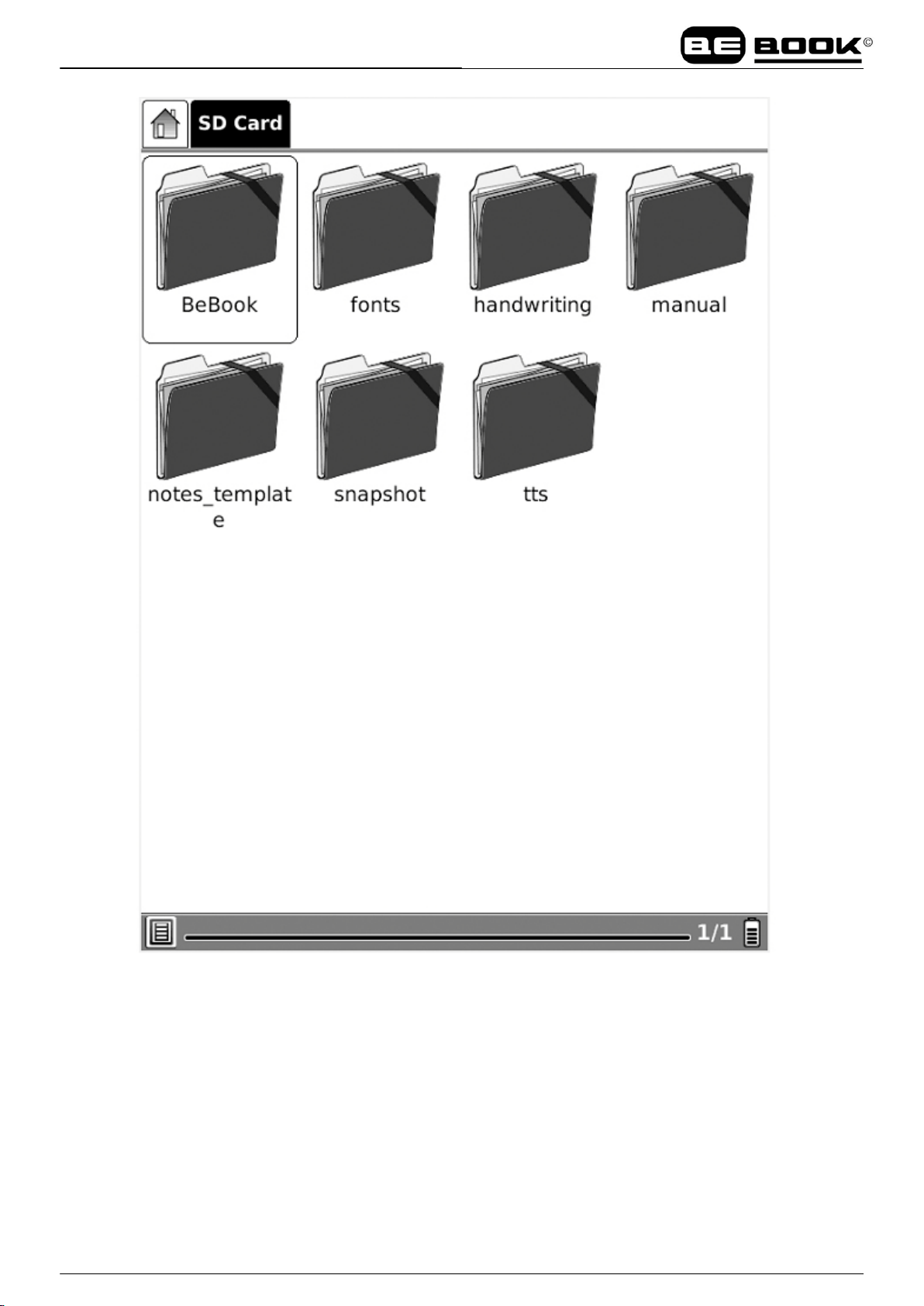
Fig. 6.1.2 Schermafbeelding van SD Card weergave
6.1.3 Recent Document
Selecteer het pictogram Recent Document icon, alle recentelijk gelezen documenten worden
weergegeven.
__________________________________________________________________________________________________________________
13 / 66
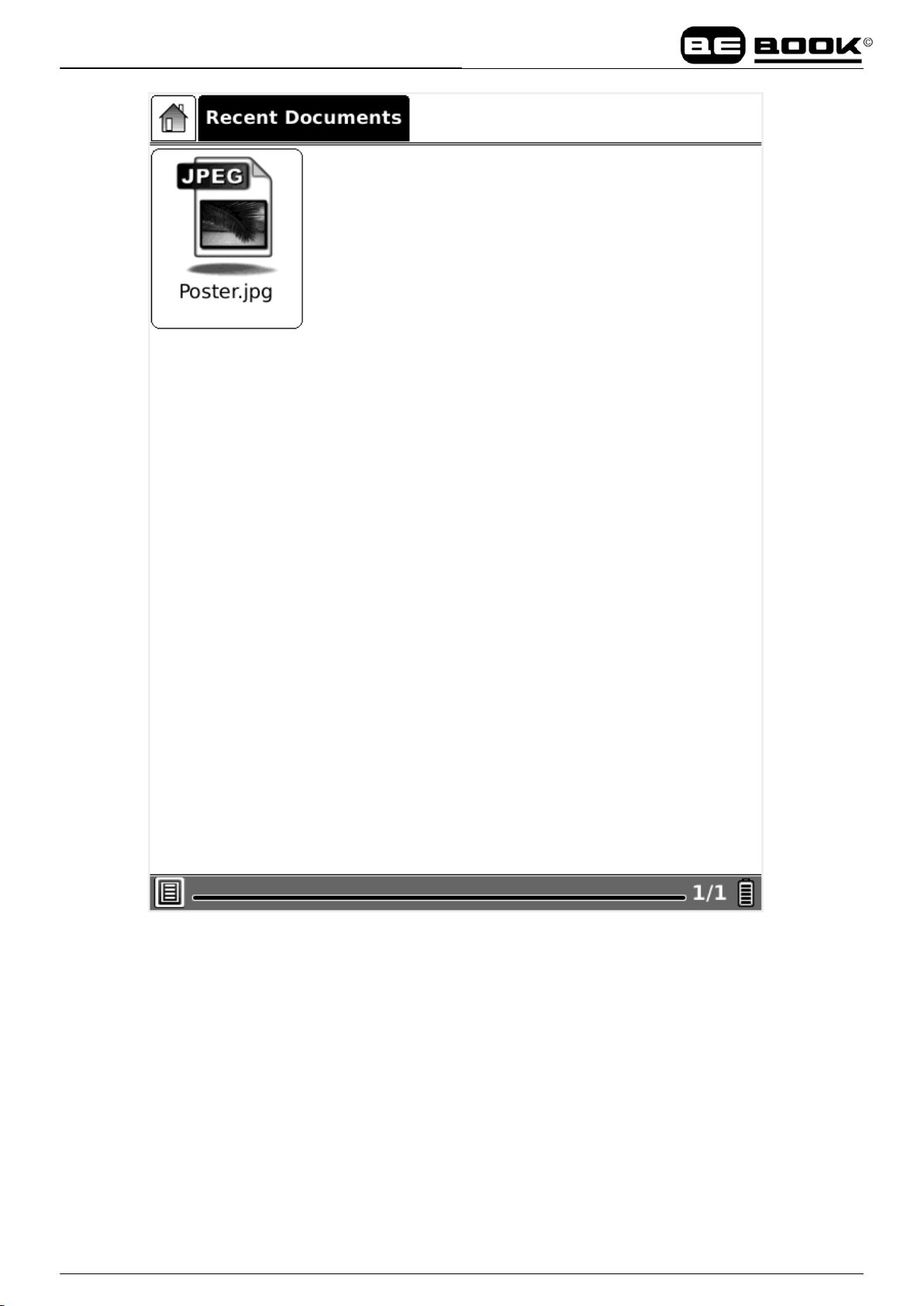
Fig. 6.1.3 Schermafbeelding van Recent Document weergave
6. 1.4 Snelkoppelingen
6.1.4(1) Selecteer h et pictogram sne lkoppelingen, w aarna alle s nelkoppelingen worden
weergegeven.
__________________________________________________________________________________________________________________
14 / 66
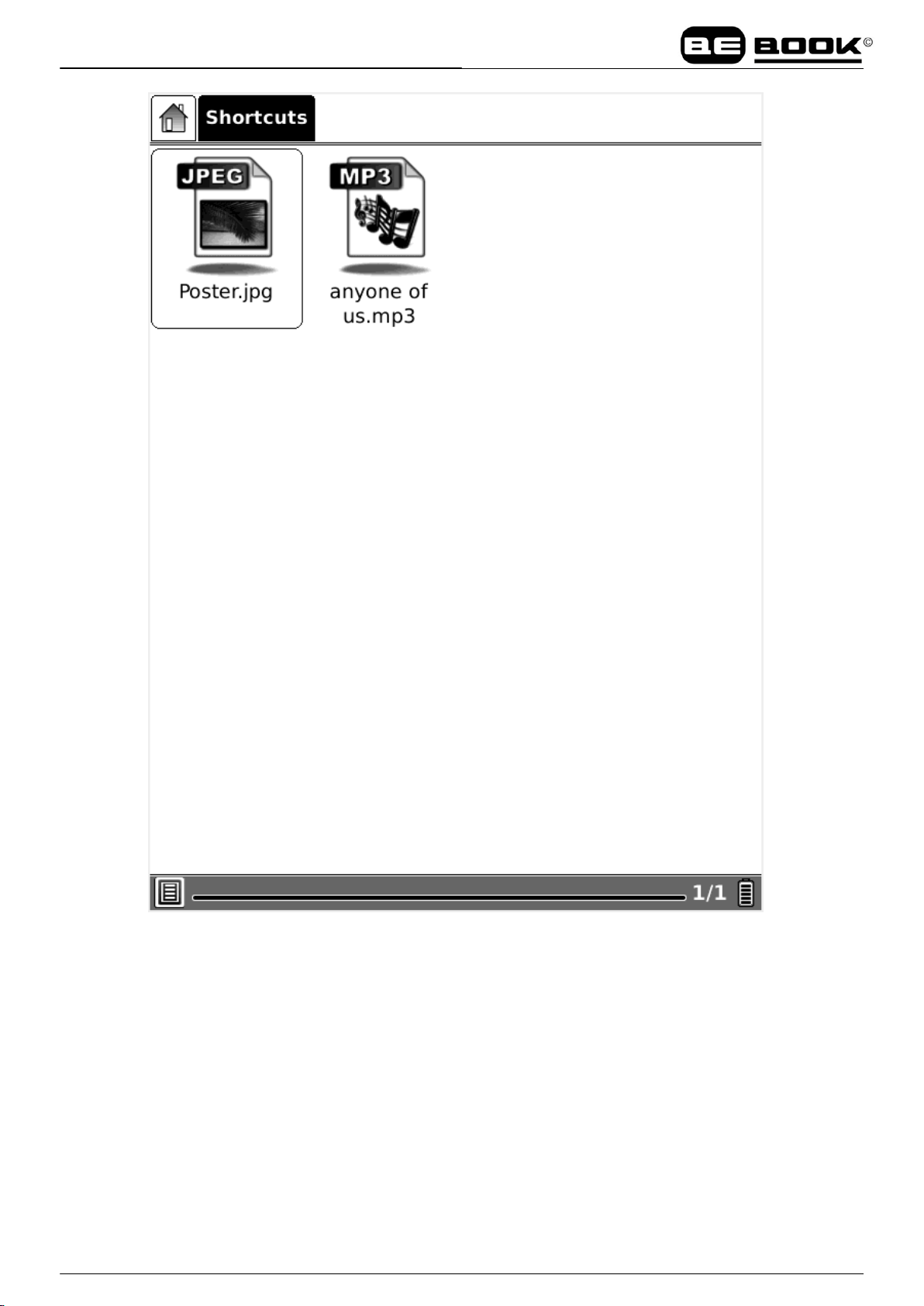
Fig. 6.1.4(1)Schermafbeelding van snelkoppeling
__________________________________________________________________________________________________________________
15 / 66
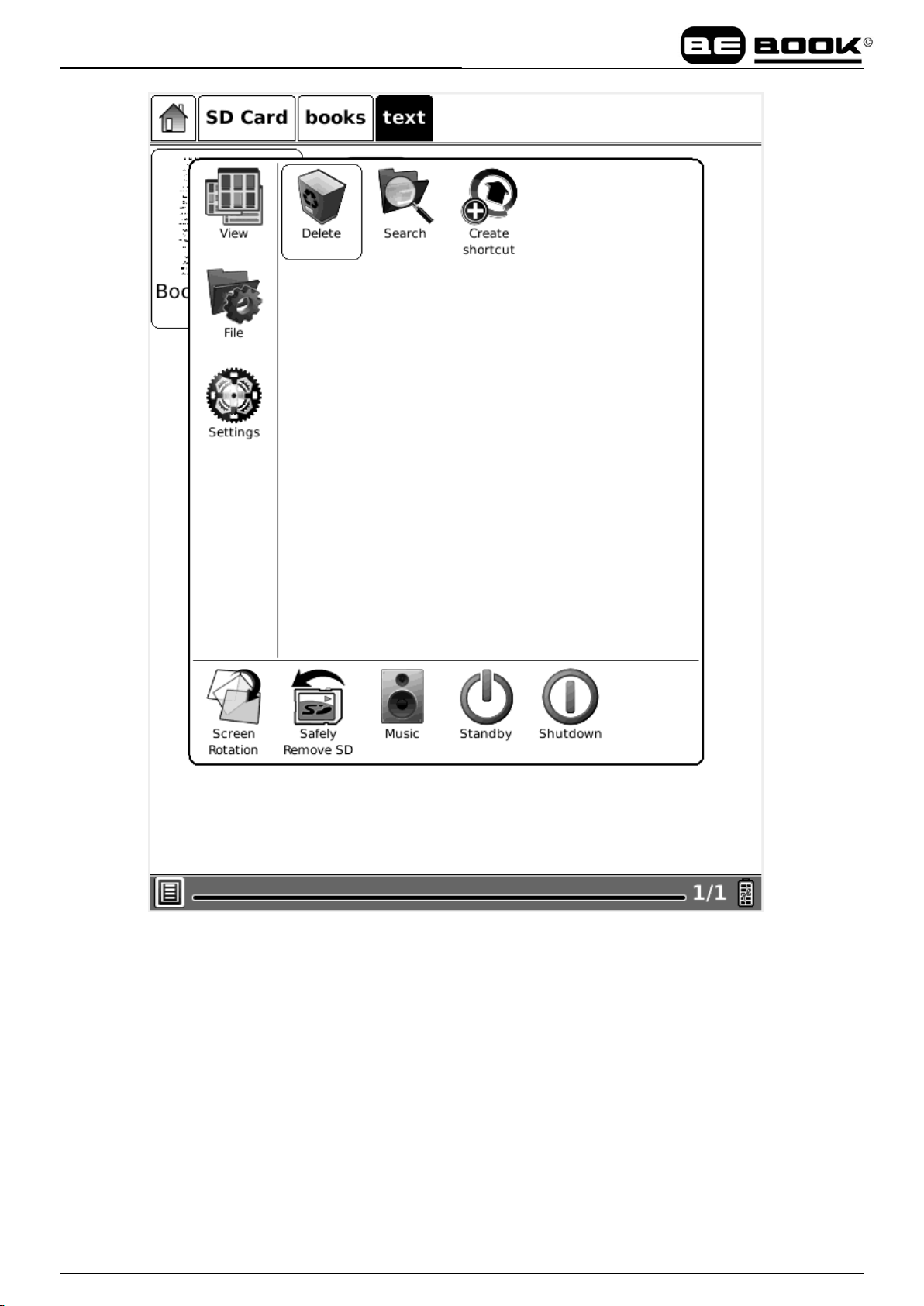
Fig. 6.1.4(2)Schermafbeelding van Snelkoppeling maken
6.1.5 Instellingen
Selecteer de Instellingen knop om de weergave Instellingen op te roepen. De pictogrammen
Datum. T ijdzone, R egionale i nstellingen, En ergiebeheer, Ov er e n Li centies wo rden h ier
weergegeven.
__________________________________________________________________________________________________________________
16 / 66
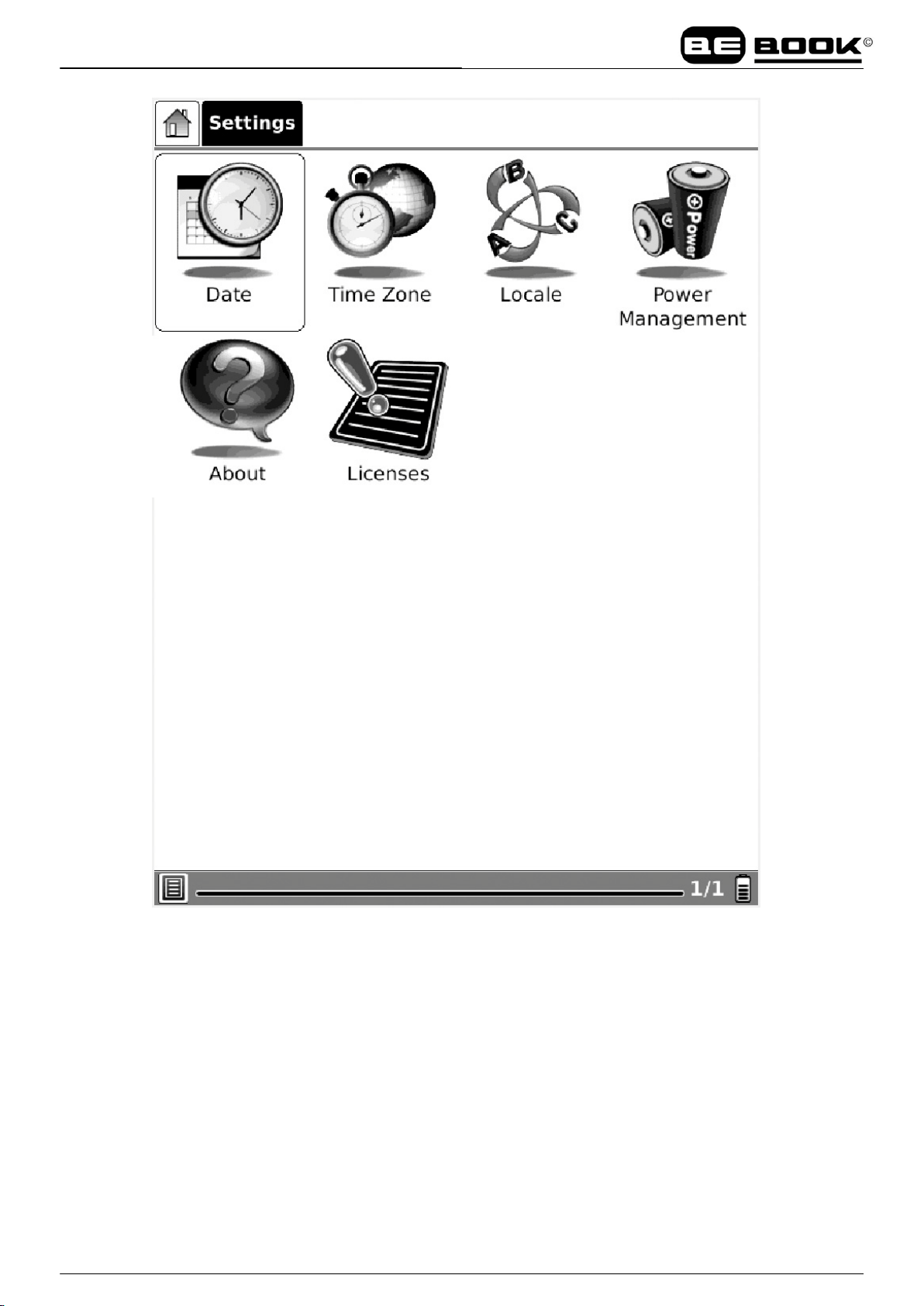
Fig. 6.1.5 Instellingen
__________________________________________________________________________________________________________________
17 / 66
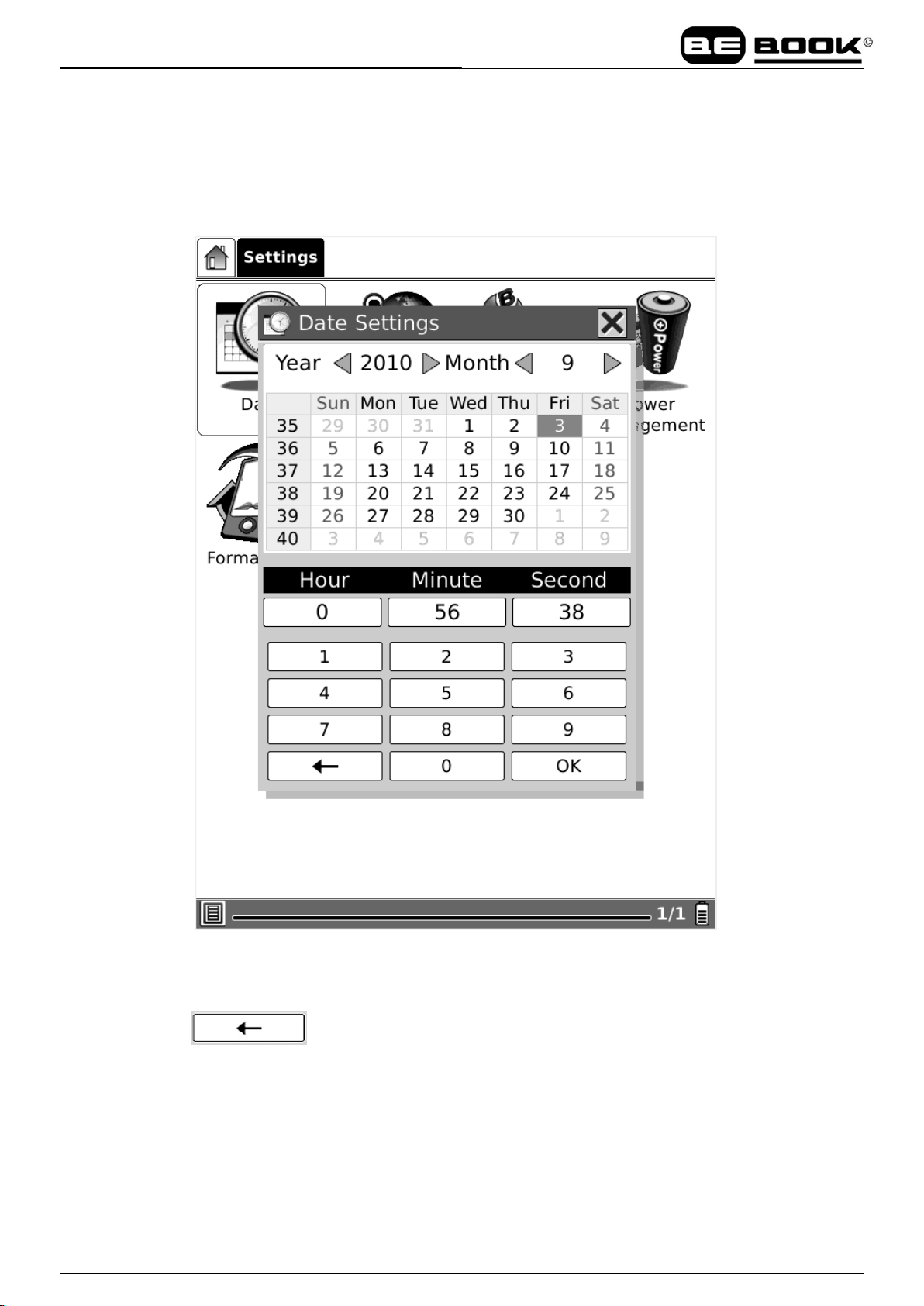
6.1.5.1 Datum
Selecteer de Datum knop in Instellingen. U kunt de huidige datum (jaar, maand, dag) en tijd
(uur, minuut, seconde) van het apparaat instellen.
Fig. 6.1.5.1 Dialoogvenster Gegevensconfiguratie
Delete knop
Als de tijd niet juist is ingesteld, kunt u de delete knop gebruiken om de tekens na de cursor
te verwijderen en de juiste tijd in te stellen door de juiste getallen te selecteren.
__________________________________________________________________________________________________________________
18 / 66
